virtuebox 安装VBoxGuestAdditions,ubuntu下设置文件共享
2017-03-29 20:25
495 查看
一、安装环境
host OS:Ubuntu16.04 , Virtuebox5.0.16
guest OS:Ubuttu16.10
二、下载安装VBoxGuestAdditions
我在网上看到的版本都是像这样的,但是我从命令行里面装的virtuebox不知道为什么没有上面的那一行菜单栏
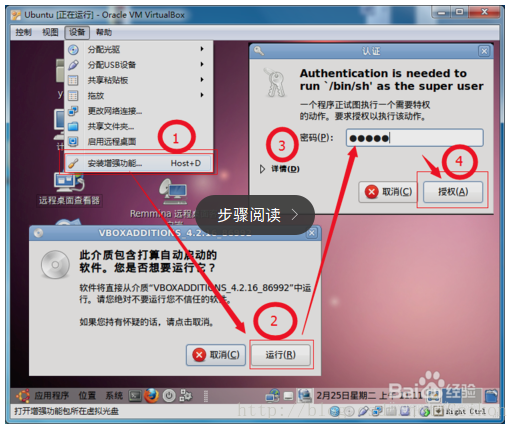
这里需要自己下载VBoxGuestAdditions安装增强功能(需要注意下载的版本,如果这里的版本太旧你可能需要到别处去找),除此之外还有一个extention_pack,(Oracle_VM_VirtualBox_Extension_Pack-5.0.16.vbox-extpack )两个不要弄混了,extention是扩展USB的可以直接点击安装,这里可以装也可以不装。VBoxGuestAddisions包后缀iso,在setting,storage下将该文件挂载。
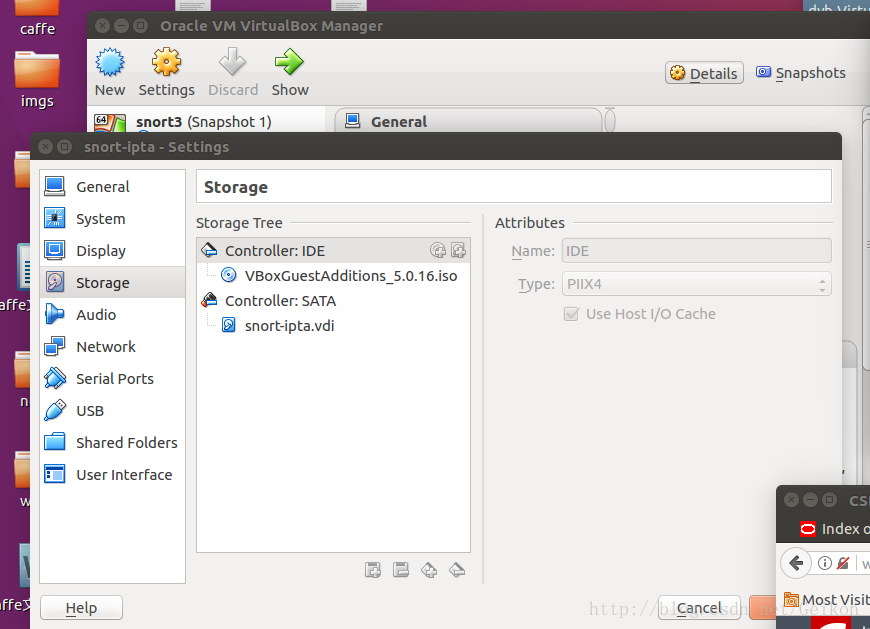
之后打开虚拟机中的Ubuntu如果看到左侧菜单栏多出一个光盘即挂载成功,打开terminal运行以下命令(一般默认是挂载到media文件夹下)
安装完后需重启虚拟机中的ubuntu
三、设置共享文件夹
在setting下的share folders,添加一个文件夹,可设置为自动挂载,
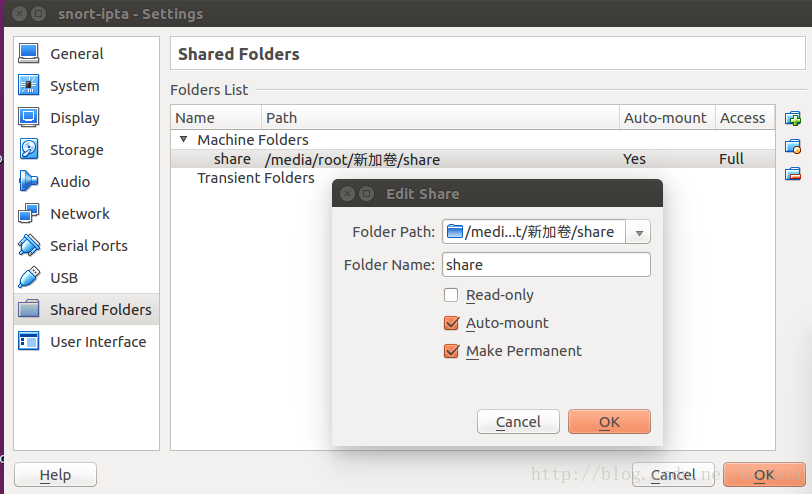
这里我共享的host OS文件夹名是share,之后打开ubuntu,默认会挂载到虚拟机中/media/sf_share文见夹下,命令行终端下输入,(Linux不同的系统默认的位置是不同的)
卸载的话使用下面的命令:
参考资料:
http://www.cnblogs.com/linjiqin/p/3615477.html
http://download.virtualbox.org/virtualbox/5.0.16/UserManual.pdf
host OS:Ubuntu16.04 , Virtuebox5.0.16
guest OS:Ubuttu16.10
二、下载安装VBoxGuestAdditions
我在网上看到的版本都是像这样的,但是我从命令行里面装的virtuebox不知道为什么没有上面的那一行菜单栏
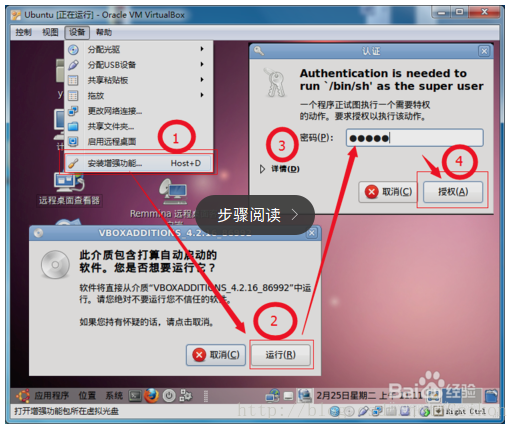
这里需要自己下载VBoxGuestAdditions安装增强功能(需要注意下载的版本,如果这里的版本太旧你可能需要到别处去找),除此之外还有一个extention_pack,(Oracle_VM_VirtualBox_Extension_Pack-5.0.16.vbox-extpack )两个不要弄混了,extention是扩展USB的可以直接点击安装,这里可以装也可以不装。VBoxGuestAddisions包后缀iso,在setting,storage下将该文件挂载。
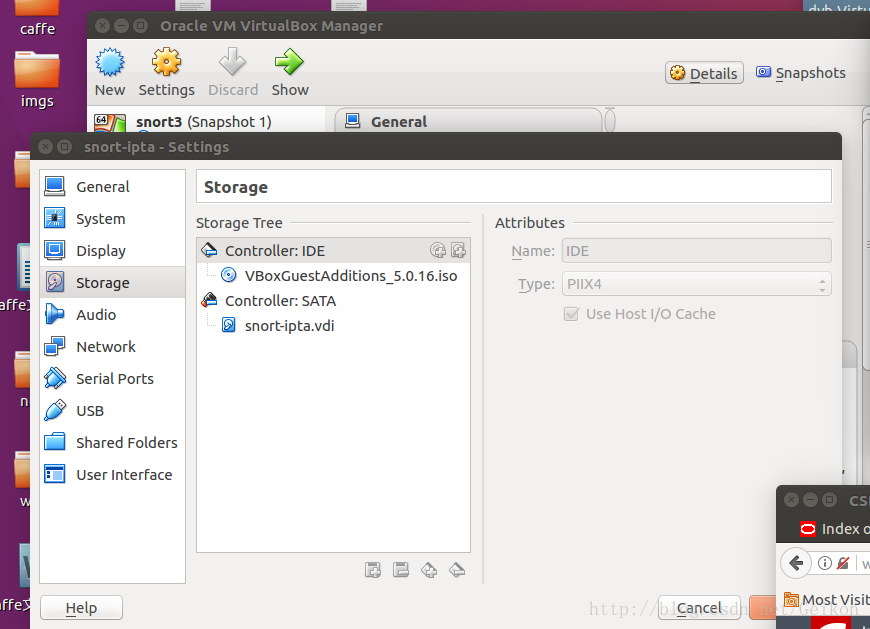
之后打开虚拟机中的Ubuntu如果看到左侧菜单栏多出一个光盘即挂载成功,打开terminal运行以下命令(一般默认是挂载到media文件夹下)
linjiqin@ubuntu:~$ cd ~ linjiqin@ubuntu:~$ su - 密码: root@ubuntu:~# cd /media/ root@ubuntu:/media# ls sf_share VBOXADDITIONS_4.3.8_92456 root@ubuntu:/media# cd VBOXADDITIONS_5.0.16_/ root@ubuntu:/media/VBOXADDITIONS_5.0.16_# ls 32Bit cert VBoxSolarisAdditions.pkg 64Bit OS2 VBoxWindowsAdditions-amd64.exe AUTORUN.INF runasroot.sh VBoxWindowsAdditions.exe autorun.sh VBoxLinuxAdditions.run VBoxWindowsAdditions-x86.exe root@ubuntu:/media/VBOXADDITIONS_5.0.16_# sudo ./VBoxLinuxAdditions.run #安装virtualbox增强包 .... root@ubuntu:/media/VBOXADDITIONS_5.0.16_#
安装完后需重启虚拟机中的ubuntu
三、设置共享文件夹
在setting下的share folders,添加一个文件夹,可设置为自动挂载,
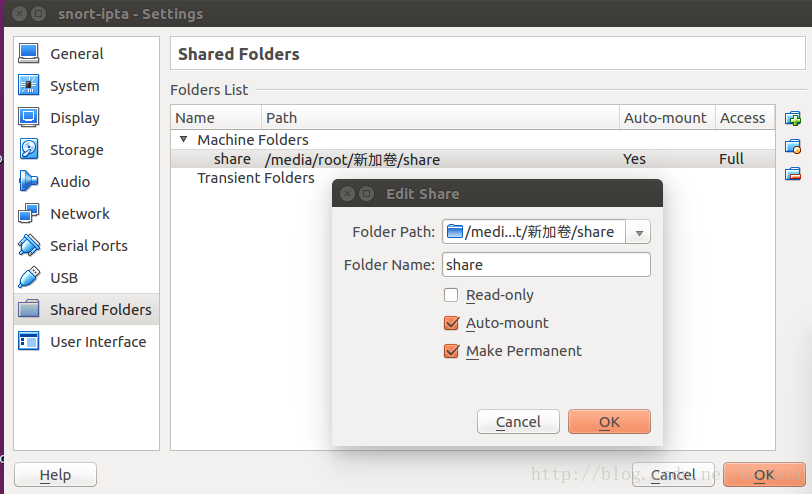
这里我共享的host OS文件夹名是share,之后打开ubuntu,默认会挂载到虚拟机中/media/sf_share文见夹下,命令行终端下输入,(Linux不同的系统默认的位置是不同的)
sudo mount -t vboxsf share /media/sf_share
卸载的话使用下面的命令:
sudo umount -f /media/sf_share
参考资料:
http://www.cnblogs.com/linjiqin/p/3615477.html
http://download.virtualbox.org/virtualbox/5.0.16/UserManual.pdf
相关文章推荐
- 设置安装在VMware或vxbox下的Ubuntu与主机的共享文件
- Vbox中Ubuntu的安装和共享文件夹设置
- 如何设置windows 与VBox中的ubuntu设置文件共享 .
- 使用virtualbox安装VBoxGuestAdditions增强工具 共享文件夹失败问题
- 设置windows 与VBox中的ubuntu文件共享
- windows系统虚拟机上安装ubuntu之后,设置ubuntu系统与windows系统之间的共享文件
- 如何设置windows 与VBox中的ubuntu设置文件共享
- Ubuntu安装vmware-tool的步骤和设置共享文件夹
- Vbox下VirtualBox内的客户端和宿主主机的文件共享设置
- Ubuntu-Vmware系统安装和Smaba共享设置
- VMWare tools的安装过程及文件共享设置
- VMWare tools的安装过程及文件共享设置
- VMWare tools的安装过程及文件共享设置
- VMWare tools的安装过程及文件共享设置
- VMWare tools的安装过程及文件共享设置
- xp下virtualbox安装ubuntu系统共享目录设置
- VirtualBox共享文件夹设置(host:win7; guest:Ubuntu)
- VMWare tools的安装过程及文件共享设置
- ubuntu上安装和设置samba,和windows共享(转来的,经过测试OK)
- VMWare tools的安装过程及文件共享设置
